Linux CentOS7仮想マシンクローン
Linux CentOS7仮想マシンクローン###
1. 元の仮想マシンをバックアップします####
仮想マシンを選択し、スナップショットを右クリックして、スナップショットを作成します。
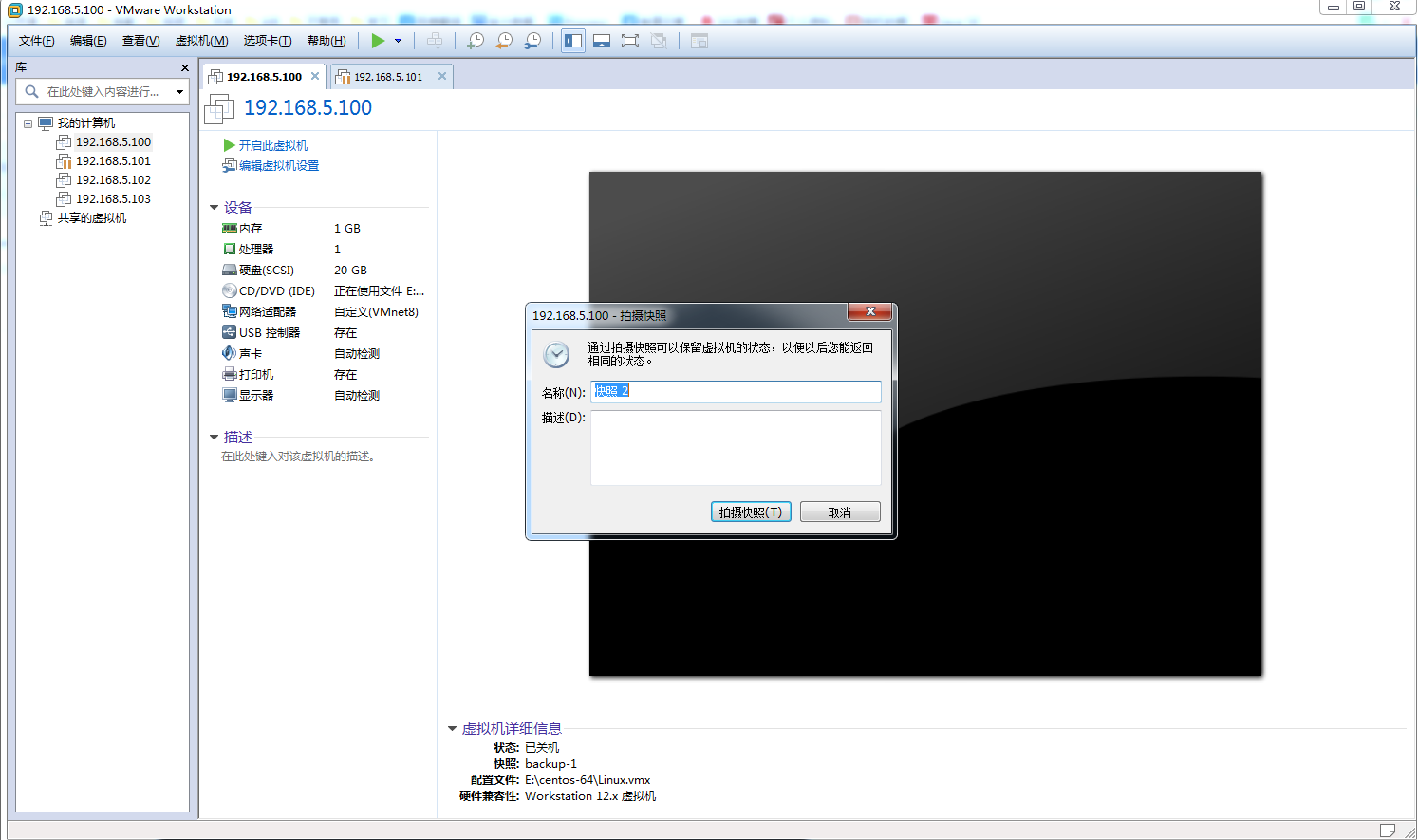
- png
2. クローン作成を開始します####
仮想マシンを選択し、[管理]を右クリックして、[クローン]をクリックします。
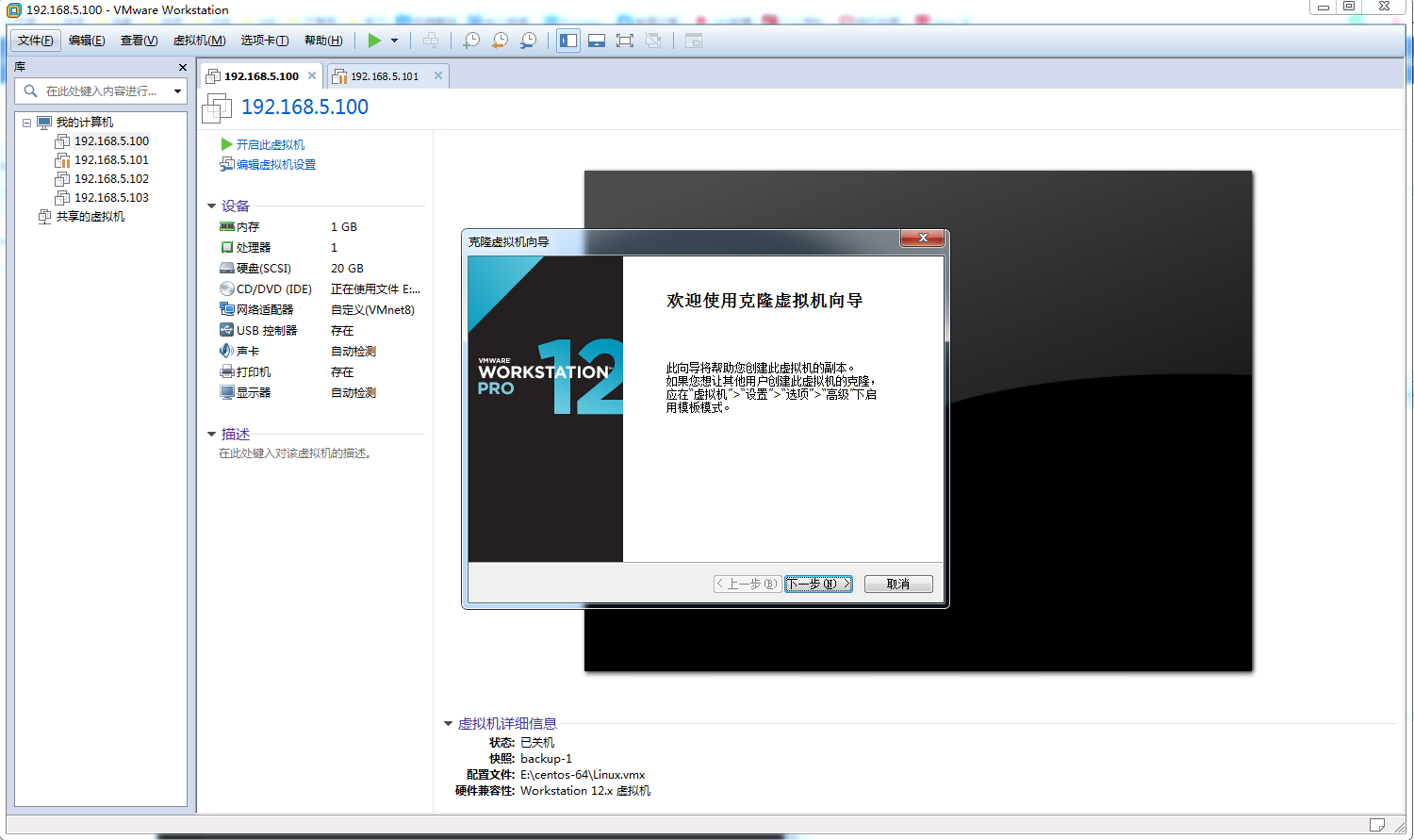
- png
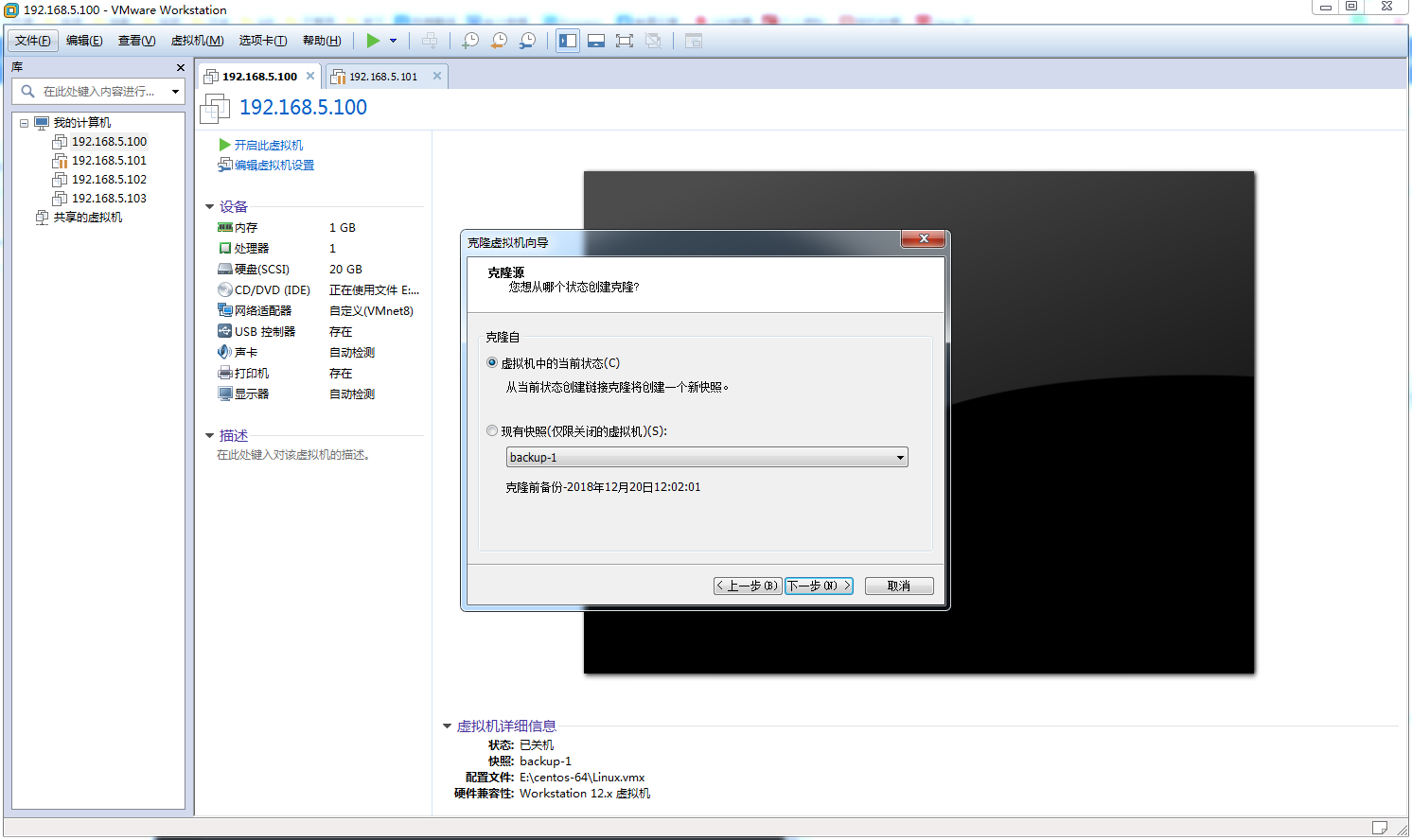
- png
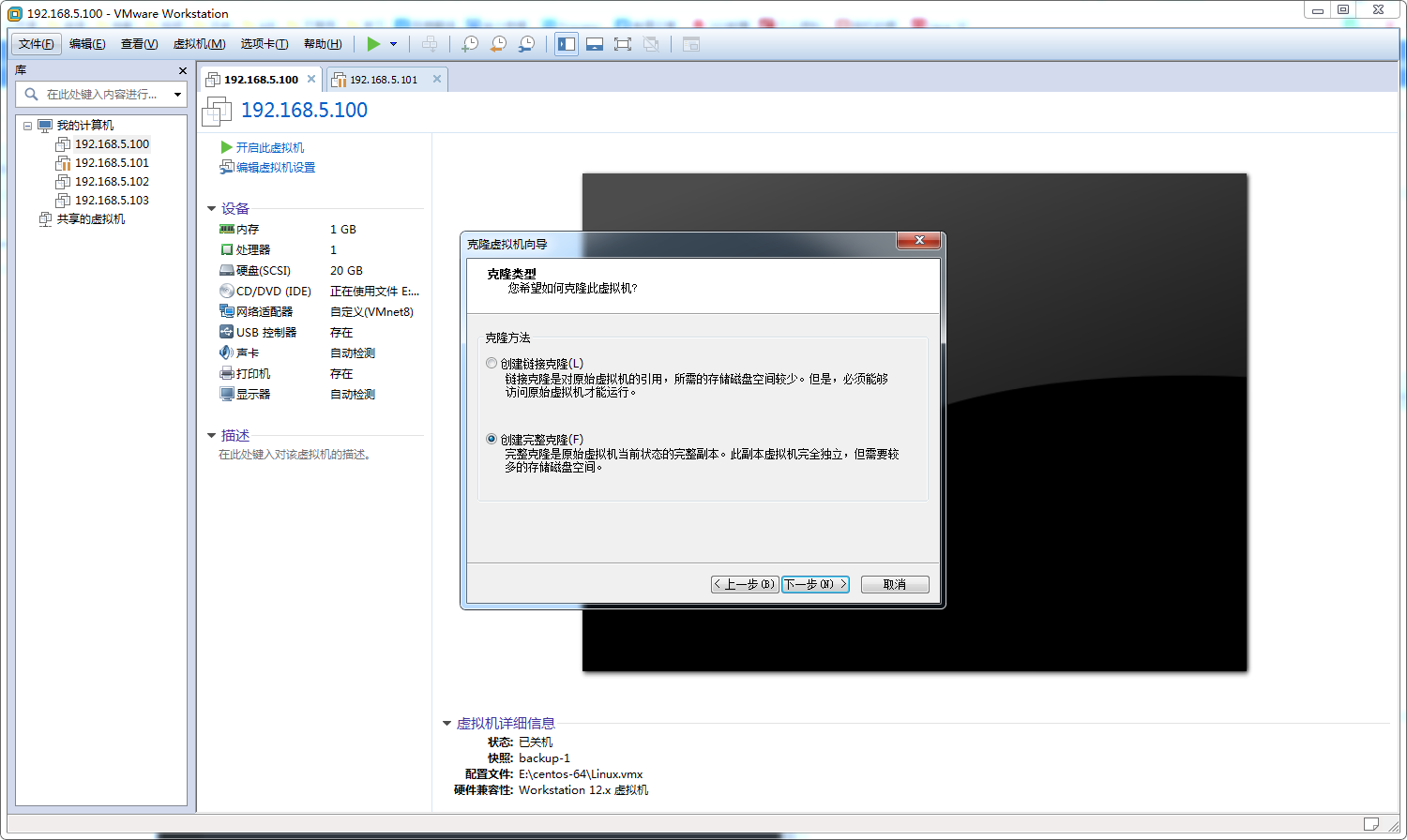
- png
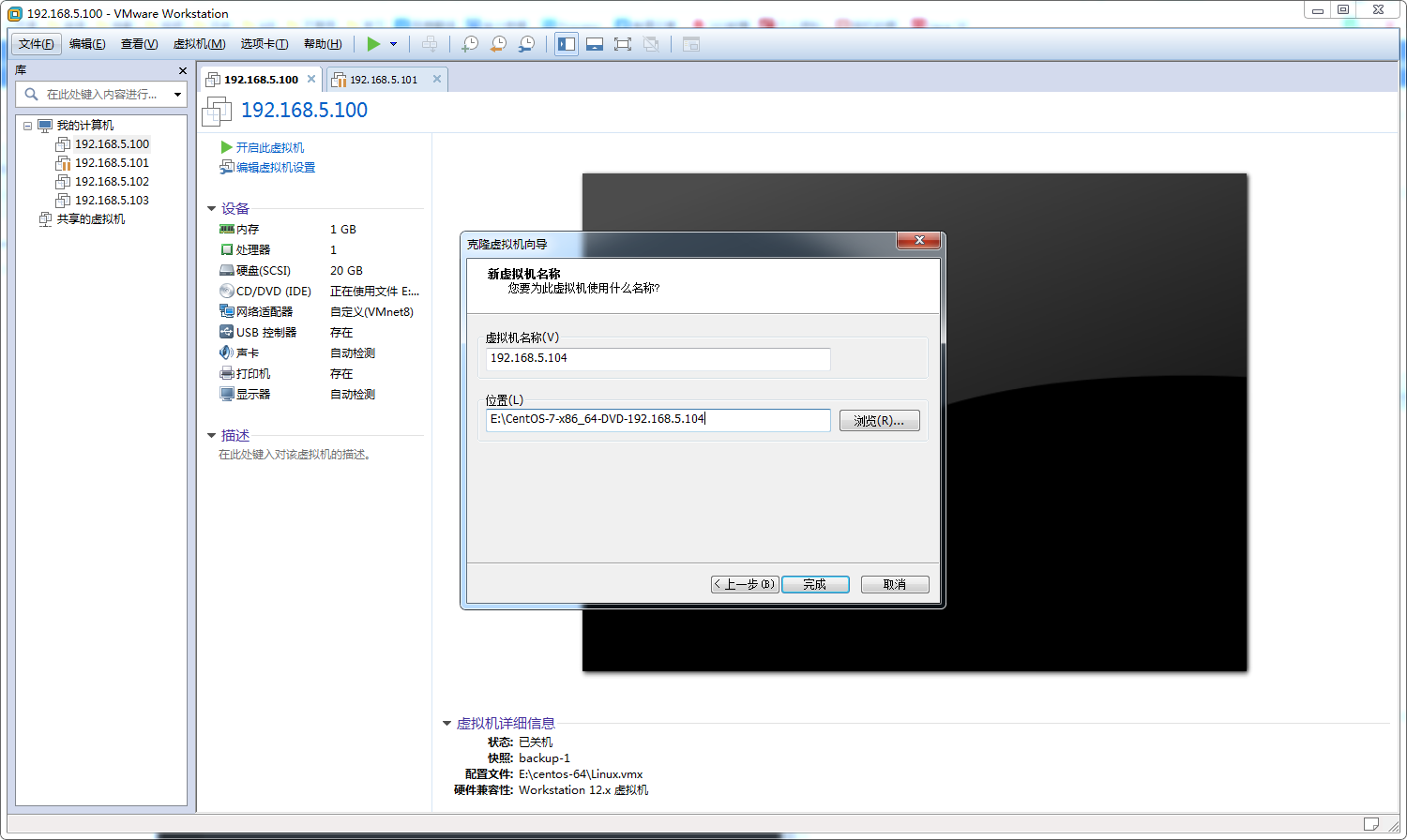
- png
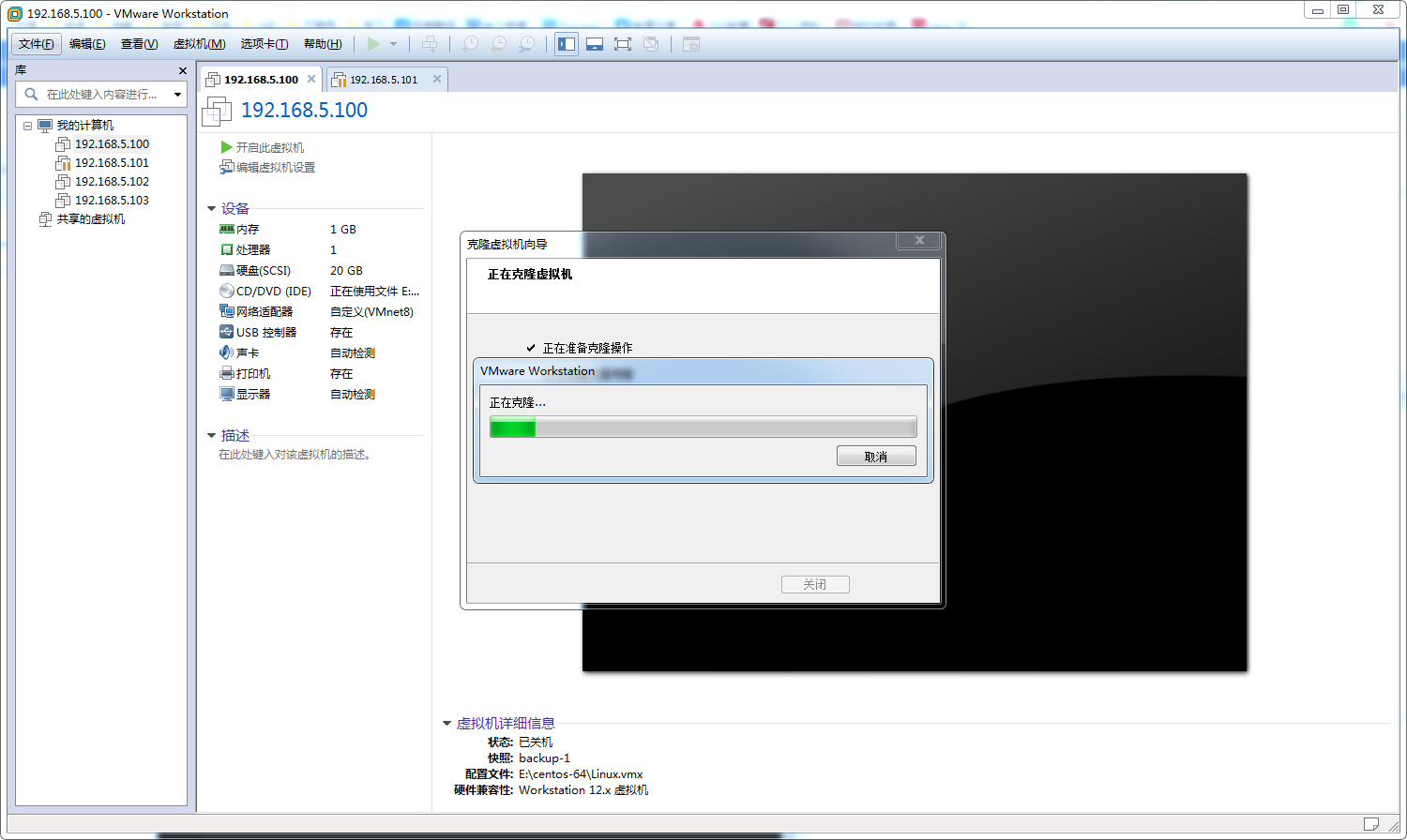
- png
クローン作成が完了したら、仮想マシンに入り、ip #####を設定します。
コマンドを実行します(ifcfg-自分の状況に応じて追加します):#####
vim /etc/sysconfig/network-scripts/ifcfg-ethxxx
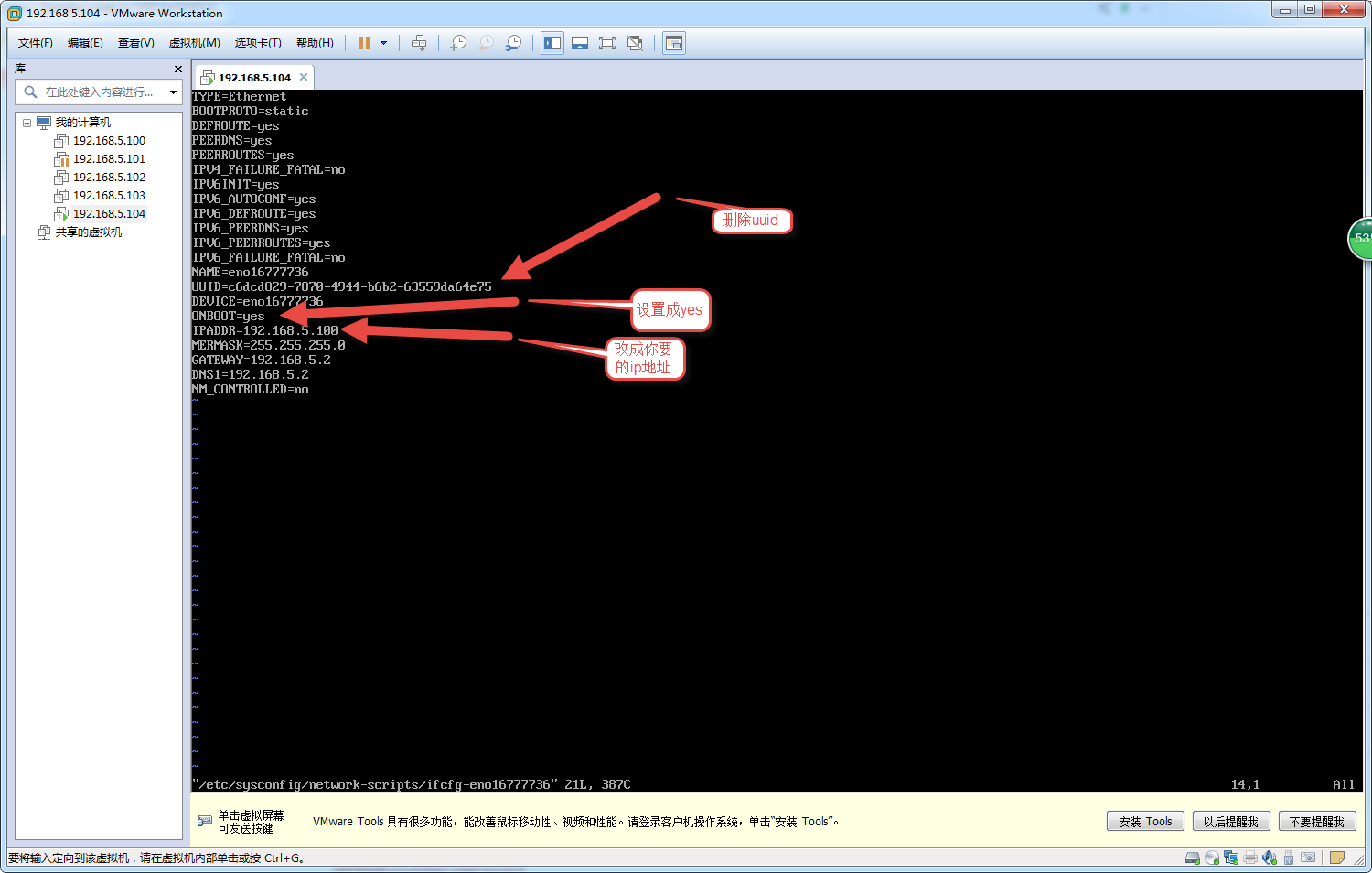
- png
関連する紹介(実際の状況に応じて):#####
DEVICE=eth0
HWADDR=00:0C:29:EB:72:FA
TYPE=Ethernet
UUID=af9a3043-12d7-4dd3-9948-9d8de30d8d32
ONBOOT=はい(起動後に開始するかどうか),yes)
NM_CONTROLLED=yes
BOOTPROTO=static(ipアドレスは動的に取得されますか、それとも静的、静的ですか?)
IPADDR=192.168.5.104(ipアドレス。このipアドレスはゲートウェイIPと同じに設定しないでください。)
NETMASK=255.255.255.0(サブネットマスク)
GATEWAY=192.168.5.2(デフォルトのゲートウェイ)
次に、ネットワークカードを再起動します#####
service network restart
IPアドレスが変更されているかどうかを確認します#####
ip addr
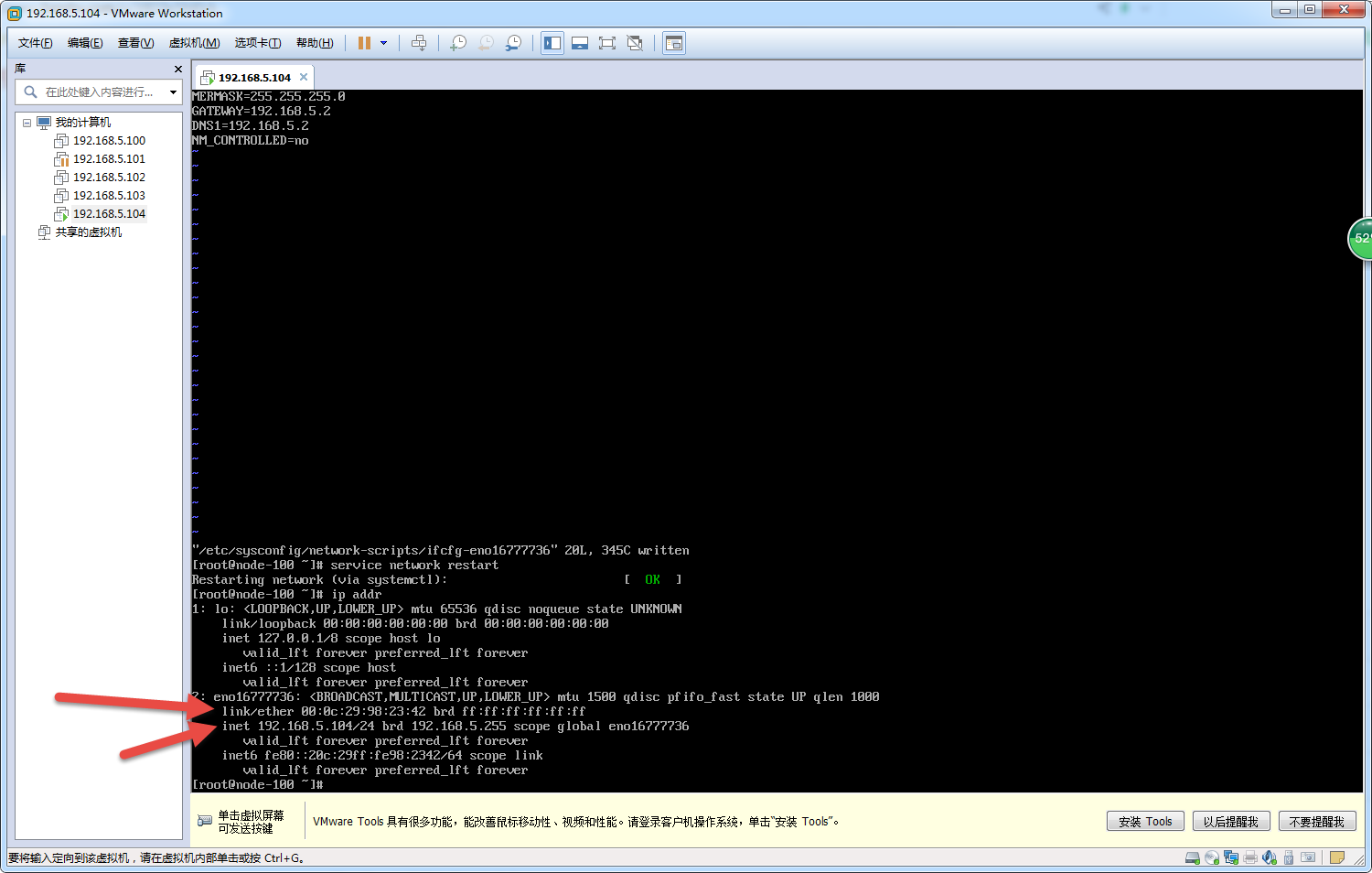
- png
ipアドレスが変更され、macアドレスがクローンしたものと異なっていることがわかります。これで、クローンは完了です。
Baiduにpingを実行してネットワークを試し、前の仮想マシンにpingを実行できます。#####
ping baidu.com
pingが失敗した場合は、次の操作を試すことができます。
Linux物理アドレスにバインドされたファイルを削除します(ファイルは、オペレーティングシステムの再起動後に物理アドレスをIPにバインドし、物理アドレスを生成します)。削除されない場合、オペレーティングシステムは常にクローンされた物理アドレスにバインドされます。
rm -rf /etc/udev/rules.d/70-persistent-net.rules
それでも機能しない場合は、macアドレスがクローンマシンのmacと同じかどうかを確認し、同じ場合は変更してください。
ご不明な点がございましたら、メッセージを残してください:)。
役に立つと感じて、あなたはそれのようにクリックすることができます:)。
Recommended Posts